Электронная почта активно используется пользователями интернета. Она вполне может заменить обычную (бумажную) почту. И это совершенно логично, с точки зрения возросшего интереса к общению по средствам интернет, с ее помощью можно не только быстро передать обычный текст, но и добавить к письму различные вложения в виде файлов с изображениями, видео, и аудио формата. Любой пользователь может завести собственный бесплатный почтовый ящик и получить доступ к нему как непосредственно на почтовом портале, так и с использованием специальных программ, почтовых клиентов. Которые существуют и во многих браузерах и как отдельные программы.
Пользуясь почтой, пользователь получает определенное количество писем, зависящее от интересов и потребностей, и порой это количество может достигать десятков и даже сотен писем с важной пользователю информацией. И когда в папках почтового клиента скапливается большое количество нужных писем, порой бывает не просто ориентироваться в них. Найти нужное сообщение быстро не всегда помогает поиск или упорядочивание писем.
В почтовом клиенте Microsoft Outlook попытаться решить эту проблему поможет функция добавления комментария к письму. Достаточно ввести в соответствующее поле дополнительную информацию о содержании письма.
Откройте Outlook и перейдите в папку с письмами, в которых нужно добавить комментарий. Например, в пункте "Входящие", на панели
нажмите правую клавишу мыши и в меню выберете пункт "Выбрать поля".
В открывшемся окошке раскройте список "Выбор полей" и выберете "Поля пользователя в папке".
Нажмите кнопку "Создать" и укажите имя, например "Комментарии". "ОК".
Мышкой перетащите созданное поле в область заголовков.
Вверху, в области заголовков появится поле "Комментарии". Закройте окно "Выбрать поля".
Далее нужно настроить функцию редактирования полей писем. В строке заголовка нажмите правую клавишу и выберете пункт "Настройка текущего представления".
В окне нажмите кнопку "Другие настройки".
Поставьте галочку в пункте "Редактировать в ячейках" и дважды "ОК".
Что бы внести изменение в любое поле письма, щелкнете по выбранному полю и введите поясняющий текст.
Теперь можно легко ориентироваться и отыскать среди других нужное письмо.
Пользуясь почтой, пользователь получает определенное количество писем, зависящее от интересов и потребностей, и порой это количество может достигать десятков и даже сотен писем с важной пользователю информацией. И когда в папках почтового клиента скапливается большое количество нужных писем, порой бывает не просто ориентироваться в них. Найти нужное сообщение быстро не всегда помогает поиск или упорядочивание писем.
В почтовом клиенте Microsoft Outlook попытаться решить эту проблему поможет функция добавления комментария к письму. Достаточно ввести в соответствующее поле дополнительную информацию о содержании письма.
Откройте Outlook и перейдите в папку с письмами, в которых нужно добавить комментарий. Например, в пункте "Входящие", на панели
нажмите правую клавишу мыши и в меню выберете пункт "Выбрать поля".
В открывшемся окошке раскройте список "Выбор полей" и выберете "Поля пользователя в папке".
Нажмите кнопку "Создать" и укажите имя, например "Комментарии". "ОК".
Мышкой перетащите созданное поле в область заголовков.
Вверху, в области заголовков появится поле "Комментарии". Закройте окно "Выбрать поля".
Далее нужно настроить функцию редактирования полей писем. В строке заголовка нажмите правую клавишу и выберете пункт "Настройка текущего представления".
В окне нажмите кнопку "Другие настройки".
Поставьте галочку в пункте "Редактировать в ячейках" и дважды "ОК".
Что бы внести изменение в любое поле письма, щелкнете по выбранному полю и введите поясняющий текст.
Теперь можно легко ориентироваться и отыскать среди других нужное письмо.
Электронная почта активно используется пользователями интернета. Она вполне может заменить обычную (бумажную) почту. И это совершенно логично, с точки зрения возросшего интереса к общению по средствам интернет, с ее помощью можно не только быстро передать обычный текст, но и добавить к письму различные вложения в виде файлов с изображениями, видео, и аудио формата. Любой пользователь может завести собственный бесплатный почтовый ящик и получить доступ к нему как непосредственно на почтовом портале, так и с использованием специальных программ, почтовых клиентов. Которые существуют и во многих браузерах и как отдельные программы.
Пользуясь почтой, пользователь получает определенное количество писем, зависящее от интересов и потребностей, и порой это количество может достигать десятков и даже сотен писем с важной пользователю информацией. И когда в папках почтового клиента скапливается большое количество нужных писем, порой бывает не просто ориентироваться в них. Найти нужное сообщение быстро не всегда помогает поиск или упорядочивание писем.
В почтовом клиенте Microsoft Outlook попытаться решить эту проблему поможет функция добавления комментария к письму. Достаточно ввести в соответствующее поле дополнительную информацию о содержании письма.
Откройте Outlook и перейдите в папку с письмами, в которых нужно добавить комментарий. Например, в пункте "Входящие", на панели
нажмите правую клавишу мыши и в меню выберете пункт "Выбрать поля".
В открывшемся окошке раскройте список "Выбор полей" и выберете "Поля пользователя в папке".
Нажмите кнопку "Создать" и укажите имя, например "Комментарии". "ОК".
Мышкой перетащите созданное поле в область заголовков.
Вверху, в области заголовков появится поле "Комментарии". Закройте окно "Выбрать поля".
Далее нужно настроить функцию редактирования полей писем. В строке заголовка нажмите правую клавишу и выберете пункт "Настройка текущего представления".
В окне нажмите кнопку "Другие настройки".
Поставьте галочку в пункте "Редактировать в ячейках" и дважды "ОК".
Что бы внести изменение в любое поле письма, щелкнете по выбранному полю и введите поясняющий текст.
Теперь можно легко ориентироваться и отыскать среди других нужное письмо.
Пользуясь почтой, пользователь получает определенное количество писем, зависящее от интересов и потребностей, и порой это количество может достигать десятков и даже сотен писем с важной пользователю информацией. И когда в папках почтового клиента скапливается большое количество нужных писем, порой бывает не просто ориентироваться в них. Найти нужное сообщение быстро не всегда помогает поиск или упорядочивание писем.
В почтовом клиенте Microsoft Outlook попытаться решить эту проблему поможет функция добавления комментария к письму. Достаточно ввести в соответствующее поле дополнительную информацию о содержании письма.
Откройте Outlook и перейдите в папку с письмами, в которых нужно добавить комментарий. Например, в пункте "Входящие", на панели
нажмите правую клавишу мыши и в меню выберете пункт "Выбрать поля".
В открывшемся окошке раскройте список "Выбор полей" и выберете "Поля пользователя в папке".
Нажмите кнопку "Создать" и укажите имя, например "Комментарии". "ОК".
Мышкой перетащите созданное поле в область заголовков.
Вверху, в области заголовков появится поле "Комментарии". Закройте окно "Выбрать поля".
Далее нужно настроить функцию редактирования полей писем. В строке заголовка нажмите правую клавишу и выберете пункт "Настройка текущего представления".
В окне нажмите кнопку "Другие настройки".
Поставьте галочку в пункте "Редактировать в ячейках" и дважды "ОК".
Что бы внести изменение в любое поле письма, щелкнете по выбранному полю и введите поясняющий текст.
Теперь можно легко ориентироваться и отыскать среди других нужное письмо.








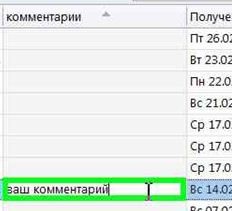





0 коммент.:
Отправить комментарий